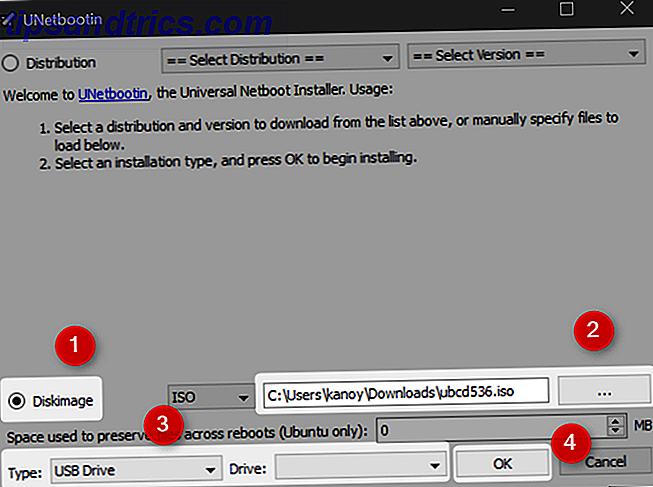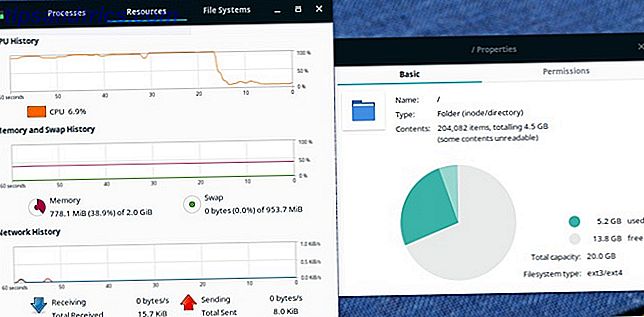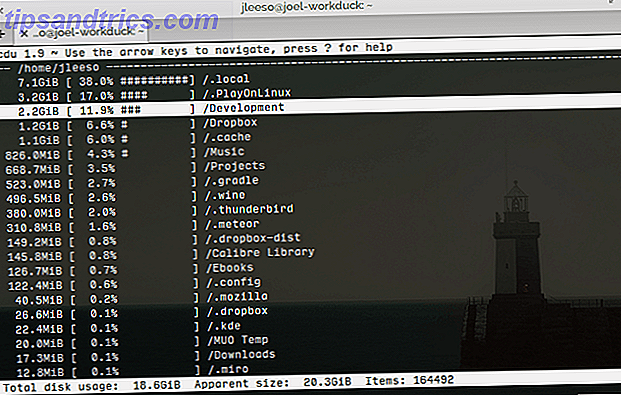Πόσα λάθη των Windows έχετε δει την περασμένη εβδομάδα; Βλέποντας έναν διάλογο μηνυμάτων που αναδύεται απροσδόκητα είναι ένας τεράστιος πόνος, καθώς είναι συχνά ασαφείς και δεν προσφέρουν συγκεκριμένες διορθώσεις.
Κάθε φορά που φτάνουν μια νέα έκδοση των Windows, υπάρχουν συγκεκριμένα σφάλματα που προκύπτουν 8 Ενοχλητικά Windows 10 Ζητήματα & Πώς να τα διορθώσετε 8 Ενοχλητικά Windows 10 Ζητήματα & Πώς να τα διορθώσετε Η αναβάθμιση στα Windows 10 ήταν ομαλή για τους περισσότερους, αλλά ορισμένοι χρήστες θα πάντα αντιμετωπίζουν ζητήματα. Είτε πρόκειται για οθόνη που αναβοσβήνει, ζητήματα συνδεσιμότητας δικτύου, είτε για αποστράγγιση μπαταρίας, ήρθε η ώρα να επιλύσετε αυτά τα προβλήματα. Διαβάστε περισσότερα σχετικά με την αναβάθμιση. Αλλά ορισμένα σφάλματα PC είναι διαχρονικά, και θέλουμε να τους δώσουμε μια καλή εμφάνιση. Την επόμενη φορά που τα Windows σας λένε να "επικοινωνήσετε με το διαχειριστή του συστήματός σας", θα μάθετε πώς να λύσετε αυτά τα πέντε κοινά σφάλματα.
Προτού Αντιμετωπίστε τα προβλήματα: Επανεκκινήστε ξανά!
Ορισμένες από τις ενημερώσεις κώδικα που περιγράφουμε λεπτομερώς απαιτούν κάποια χρονοβόρα αντιμετώπιση προβλημάτων. Πριν αρχίσετε να εργάζεστε σε αυτά, επανεκκινήστε τον υπολογιστή σας! Μια απλή επανεκκίνηση διορθώνει πολλά θέματα Γιατί η επανεκκίνηση του υπολογιστή σας Fix τόσο πολλά θέματα; Γιατί η επανεκκίνηση του υπολογιστή σας Fix τόσο πολλά θέματα; "Προσπαθήσατε να κάνετε επανεκκίνηση;" Είναι τεχνικές συμβουλές που παίρνουν γύρω από πολλά, αλλά υπάρχει ένας λόγος: λειτουργεί. Όχι μόνο για υπολογιστές, αλλά για ένα ευρύ φάσμα συσκευών. Εξηγούμε γιατί. Διαβάστε περισσότερα και διαρκεί μόνο ένα λεπτό. Ενδέχεται να διαπιστώσετε ότι το πρόβλημά σας εξαφανίζεται μετά την επανεκκίνηση, ειδικά εάν δεν το έχετε κλείσει για λίγο. Είναι καλή ιδέα να κλείσετε τον υπολογιστή σας τουλάχιστον μία φορά την εβδομάδα για να μειώσετε την πιθανότητα σφαλμάτων όπως αυτό.
Γιατί η επανεκκίνηση επιδιορθώνει τόσα πολλά προβλήματα; Σίγουρα αυτό δεν μπορεί να είναι σκόπιμο στο σχεδιασμό.
- Phnee; (@ratherastory) 7 Ιουλίου 2016
Εάν αντιμετωπίζετε ένα προχωρημένο σφάλμα και δεν μπορείτε να επανεκκινήσετε κανονικά, ελέγξτε τους προχωρημένους τρόπους για να επανεκκινήσετε 6 Συμβουλές για την επανεκκίνηση των Windows Like a Pro 6 Συμβουλές για την επανεκκίνηση των Windows Όπως και για τα Windows Pro είναι η προσαρμογή και δεν σταματούν στο κλείνοντας. Μπορείτε να τερματίσετε την περίοδο σύνδεσης ή να επανεκκινήσετε το σύστημά σας με διάφορους τρόπους, πολλοί από τους οποίους προσφέρουν περισσότερη ευκολία και έλεγχο από το μενού Έναρξη. Διαβάστε περισσότερα . Εάν κάνετε επανεκκίνηση και διαπιστώσετε ότι το πρόβλημα παραμένει, διαβάστε για να ανακαλύψετε τις λύσεις πίσω από πέντε συχνές σφάλματα.
1. Σφάλμα του Windows Update 0x80070057
Μερικές φορές, ένας συγκεκριμένος κωδικός σφάλματος των Windows δεν σας δίνει μεγάλη βοήθεια. Τα επαναλαμβανόμενα σφάλματα συχνά εκπέμπουν διαφορετικό κώδικα κάθε φορά, καθιστώντας δύσκολο να καρφιτσώσουν την ακριβή αιτία. Υπάρχει όμως ένας κωδικός σφάλματος που σχεδόν κάθε χρήστης των Windows γνωρίζει: 0x80070057 . Ήταν εδώ από τα Windows XP και συνήθως εμφανίζεται όταν το Windows Update αντιμετωπίζει προβλήματα.
0x80070057 Το E_INVALIDARG υπερέβη πλέον το 0x10331196 ως τον λιγότερο αγαπημένο μου κωδικό σφάλματος.
- Fugi (@Fugiman) 22 Μαρτίου 2017
Έχουμε καλύψει ήδη εκτεταμένα το σφάλμα 0x80070057 Πώς να διορθώσετε το σφάλμα του Windows Update 0x80070057 Πώς να διορθώσετε το σφάλμα του Windows Update 0x80070057 Αυτό το λεπτό σφάλμα των Windows μαστίζει τα συστήματά μας τουλάχιστον από τα Windows XP. Χάρη στο μακροχρόνιο ρεκόρ της, έχουν προκύψει πολλές διορθώσεις. Σήμερα, μπορούμε να σας δείξουμε ακριβώς πώς να το λύσουμε. Διαβάστε περισσότερα, επομένως θα σας δώσουμε μια σύντομη περίληψη εδώ. Αυτό το σφάλμα εμφανίζεται συνήθως όταν αποτυγχάνεται μια δημιουργία αντιγράφων ασφαλείας ή εγκατάστασης των Windows ή όταν το Windows Update αρνείται να εγκαταστήσει ενημερωμένες εκδόσεις Όταν το Windows Update έχει κολλήσει, δοκιμάστε το όταν το Windows Update έχει κολλήσει, δοκιμάστε αυτό Το Windows Update σας δίνει πονοκέφαλο; Έχουμε καταρτίσει επτά συμβουλές για να σας βοηθήσουμε να το αποκολλήσετε. Διαβάστε περισσότερα . Οι λύσεις περιλαμβάνουν μετονομασία του φακέλου SoftwareDistribution, επεξεργασία μερικών αρχείων μητρώου και αντικατάσταση με μη αυτόματο τρόπο των κατεστραμμένων αρχείων.
Το Windows Update είναι υπέροχο όταν λειτουργεί, αλλά τα λάθη είναι ένας πόνος για να εργαστείτε. Αυτός είναι ο επικεφαλής όλων αυτών.
2. Λάθη DLL
Μια βιβλιοθήκη δυναμικής σύνδεσης (DLL) είναι ένα κοινόχρηστο αρχείο το οποίο πολλά προγράμματα μπορούν να καλέσουν για να εκτελέσουν κάποια ενέργεια. Αυτά είναι ενσωματωμένα στα Windows, έτσι ώστε κάθε κομμάτι του λογισμικού δεν χρειάζεται να δημιουργήσει τη δική του μέθοδο, για παράδειγμα, να εκτυπώσει μια δοκιμαστική σελίδα. Ανεξάρτητα από το λογισμικό εκτυπωτή που χρησιμοποιείτε, κάθε φορά που κάνετε κλικ στην επιλογή Εκτύπωση σελίδας δοκιμής, καλεί την προεπιλεγμένη μέθοδο των Windows.
Μερικές φορές, όταν προσπαθείτε να ανοίξετε ένα πρόγραμμα, θα δείτε ένα μήνυμα ότι το πρόγραμμα δεν μπορεί να ξεκινήσει επειδή το XYZ.dll λείπει από τον υπολογιστή σας. Το πρώτο σας ένστικτο μπορεί να είναι να αναζητήσετε το αναφερόμενο DLL στο διαδίκτυο και να κάνετε λήψη ενός νέου αντιγράφου. Ωστόσο, αυτό δεν είναι μια καλή ιδέα. Για τους ίδιους λόγους, πρέπει να ελέγξετε τον εαυτό σας για ενημερώσεις προγραμμάτων οδήγησης Πώς να βρείτε και να αντικαταστήσετε τους παλιούς οδηγούς των Windows Πώς να βρείτε και να αντικαταστήσετε τους παλιούς οδηγούς των Windows Τα προγράμματα οδήγησης ενδέχεται να είναι ξεπερασμένα και χρειάζονται ενημέρωση, αλλά πώς γνωρίζετε; Πρώτον, μην το διορθώσετε αν δεν έχει σπάσει! Εάν οι οδηγοί χρειάζονται ενημέρωση, ωστόσο, εδώ είναι οι επιλογές σας. Διαβάστε περισσότερα αντί να χρησιμοποιήσετε σκιερά βοηθητικά προγράμματα ενημέρωσης, η λήψη αρχείων DLL από τον ιστό μπορεί να προκαλέσει περισσότερα προβλήματα από αυτά που επιδιορθώνει. Δεν έχετε καμία εγγύηση ότι οι τοποθεσίες DLL προσφέρουν ενημερωμένες εκδόσεις, και θα μπορούσαν να γλιστρήσουν malware σε αυτά, επίσης.
Ακόμα κι έτσι, τα σφάλματα DLL δεν καθορίζονται συχνά αντικαθιστώντας ένα αρχείο. Εάν αντικαταστήσετε ένα αρχείο, το πρόγραμμα ενδέχεται να συνεχίσει να σφάλλει σε ένα άλλο αρχείο DLL. Δοκιμάστε μερικά χειροκίνητα βήματα αντί.
Διορθώσεις DLL
Πρέπει πρώτα να απεγκαταστήσετε και να επανεγκαταστήσετε το πρόγραμμα, το οποίο συχνά θα λύσει το πρόβλημα. Εάν πρόκειται για ένα μικρό πρόγραμμα, μπορείτε να το κάνετε αυτό μέσα σε λίγα λεπτά. Για μεγαλύτερα προγράμματα που χρειάζονται κάποια στιγμή για επανεγκατάσταση ή προγράμματα για τα οποία θα πρέπει να προσαρμόσετε πολλές ρυθμίσεις, μπορείτε να περιμένετε για αυτό το βήμα μέχρι αργότερα.
Βεβαιωθείτε ότι δεν έχετε διαγράψει το αρχείο DLL. Ελέγξτε τον Κάδο Ανακύκλωσης για οτιδήποτε έχετε αφαιρέσει πρόσφατα και χρησιμοποιήστε ένα εργαλείο ανάκτησης αρχείων Γυρίστε πίσω Χρόνος: 4 Εργαλεία & Συμβουλές για να επαναφέρετε τα διαγραμμένα αρχεία στα Windows Γυρίστε πίσω Χρόνος: 4 Εργαλεία & Συμβουλές για να επαναφέρετε τα διαγραμμένα αρχεία στα Windows Ένα από τα Windows ' οι μεγαλύτερες ατέλειες θα μπορούσαν να είναι η διάσωση σας, θα πρέπει ποτέ να διαγράψετε τυχαία ένα σημαντικό αρχείο: Το σύστημα αρχείων των Windows δεν διαγράφει πραγματικά αρχεία. Μέχρι να αντικατασταθούν, μπορούν να αποκατασταθούν τα διαγραμμένα αρχεία. Διαβάστε περισσότερα σαν Recuva εάν διαγράψατε μόνιμα. Εάν είστε σίγουροι από ό, τι δεν έχετε διαγράψει τίποτα ή δεν μπορείτε να βρείτε τίποτα με την ανάκτηση, προχωρήστε στη σάρωση για κακόβουλα προγράμματα Τι λογισμικό ασφαλείας θα έπρεπε να χρησιμοποιείτε στα Windows 10; Τι λογισμικό ασφαλείας πρέπει να χρησιμοποιείτε στα Windows 10; Παρά το γεγονός ότι είναι συνδεδεμένο με το δικό του εργαλείο ασφαλείας, τα Windows 10 χρειάζονται πρόσθετο λογισμικό για να διατηρούν τα δεδομένα σας ασφαλή και να κάνουν τις online εμπειρίες σας ασφαλείς. Αλλά ποιο λογισμικό ασφαλείας πρέπει να επιλέξετε για το WIndows 10; Διαβάστε περισσότερα . Μερικές φορές, το κακόβουλο λογισμικό μπορεί να διαγράψει αυτά τα αρχεία ή να μεταμφιεστεί ως αρχείο DLL, προκαλώντας σφάλματα. Εκτελέστε μια σάρωση με το Malwarebytes Free για να δείτε εάν υπάρχει φάουλ παιχνιδιού.
Εάν εξακολουθείτε να αντιμετωπίζετε προβλήματα, η επόμενη επιλογή είναι η Επαναφορά Συστήματος Πώς Επαναφορά Συστήματος & Επαναφορά Εργοστασίου Εργασία στα Windows 10 Πώς Επαναφορά Συστήματος & Επαναφορά Εργοστασίου Εργασία στα Windows 10 Ο χώρος που χάθηκε σε ένα πλήρες διαμέρισμα ανάκτησης είναι ένα πράγμα του παρελθόντος. Η επαναφορά συστήματος και η επαναφορά εργοστασιακών ρυθμίσεων έχουν βελτιωθεί στα Windows 10. Σας δείχνουμε πώς όλα λειτουργούν τώρα. Διαβάστε περισσότερα . Αυτό θα στείλει την παραμετροποίηση του υπολογιστή σας εγκαίρως λίγες μέρες. Δοκιμάστε να πηδήσετε ξανά σε μια πρόσφατη ημερομηνία, πριν παρατηρήσετε το πρόβλημα αυτό. Επανεγκαταστήστε το πρόγραμμα μετά από αυτό, αν δεν το έχετε κάνει ήδη.
Όταν φτάσετε σε αυτό το σημείο, έχετε επιβεβαιώσει ότι πρόκειται για ένα βαθύ ριζωμένο πρόβλημα. Ελέγξτε για ενημερώσεις προγραμμάτων οδήγησης σχετικά με το λογισμικό που χρησιμοποιείτε, όπως εκτυπωτές ή κάρτες γραφικών. Εάν αυτά δεν το επιδιορθώσετε, θα πρέπει να εκτελέσετε τον έλεγχο του αρχείου συστήματος όπως θα κάνατε για μια διεφθαρμένη εγκατάσταση των Windows Πώς να διορθώσετε μια κατεστραμμένη εγκατάσταση των Windows 10 Πώς να διορθώσετε μια κατεστραμμένη διαταραχή συστήματος εγκατάστασης των Windows 10 είναι η χειρότερη που θα μπορούσε να συμβεί στα Windows σας εγκατάσταση. Σας παρουσιάζουμε πώς μπορείτε να επαναφέρετε τα Windows 10 όταν υποφέρουν από BSOD, σφάλματα προγραμμάτων οδήγησης ή άλλα ανεξήγητα ζητήματα. Διαβάστε περισσότερα .
Κάντε δεξί κλικ στο κουμπί Έναρξη και επιλέξτε Γραμμή εντολών (Διαχειριστής) . Πληκτρολογήστε αυτήν την εντολή για να εκτελέσετε τον έλεγχο του αρχείου, ο οποίος θα διαρκέσει μερικά λεπτά:
sfc /scannow Το εργαλείο θα σας ειδοποιήσει αν εντοπίσει τυχόν σφάλματα. Εάν δεν μπορείτε να τα διορθώσετε, θα πρέπει να πάρετε την επιλογή πυρηνικής ενέργειας και να χρησιμοποιήσετε την επιλογή Επαναφορά PC Εάν πρέπει να ανανεώσετε, να επαναφέρετε, να επαναφέρετε ή να επανεγκαταστήσετε τα Windows; Πρέπει να ανανεώσετε, να επαναφέρετε, να επαναφέρετε ή να επανεγκαταστήσετε τα Windows; Θέλατε ποτέ να επαναφέρετε τα Windows 7 χωρίς να χάσετε προσωπικά δεδομένα; Ανάμεσα σε μια επαναφορά εργοστασιακών ρυθμίσεων και μια επανεγκατάσταση, ήταν δύσκολη. Από τα Windows 8, έχουμε δύο νέες επιλογές: Ανανέωση και Επαναφορά. Ποιο είναι σωστό ... Διαβάστε περισσότερα για να κάνετε μια επισκευή των Windows. Αυτό σχεδόν σίγουρα θα διορθώσει το πρόβλημα, αλλά ελπίζουμε ότι δεν θα φτάσει αυτό μακριά.
3. Σφάλματα πιστοποιητικού ασφαλείας
Πιστοποιητικά ασφαλείας βρίσκονται στο επίκεντρο της διατήρησής σας με ασφάλεια στις ιστοσελίδες Τι είναι το Πιστοποιητικό Ασφάλειας Δικτυακού Τόπου και γιατί πρέπει να προσέχετε; Τι είναι το Πιστοποιητικό Ασφαλείας Ιστοσελίδας και γιατί θα πρέπει να προσέχετε; Διαβάστε περισσότερα . Οι ιδιοκτήτες ιστότοπων που χρησιμοποιούν ασφαλή σύνδεση HTTPS πρέπει να πληρώσουν μια αρχή πιστοποίησης (CA) τρίτου μέρους, όπως η GoDaddy ή η Norton, για να λάβουν έγκυρο πιστοποιητικό.
Ο φυλλομετρητής σας διατηρεί μια λίστα με τις νόμιμες ΑΠ που εμπιστεύονται. Όταν επισκέπτεστε έναν ασφαλή ιστότοπο και το πιστοποιητικό του ταιριάζει με αυτό που περιμένει ο περιηγητής σας, όλα εξελίσσονται ομαλά. Εάν υπάρχει αναντιστοιχία, βλέπετε ένα σφάλμα ότι ο ιστότοπος ενδέχεται να μην είναι ασφαλής.
Μερικές φορές τα λάθη αυτά είναι νόμιμα. Ίσως ο ιδιοκτήτης του ιστότοπου ξέχασαν να ανανεώσουν το πιστοποιητικό και η λήξη του προτίμησε τον περιηγητή σας από το ότι κάτι ήταν λάθος. Ή, εάν ένας εισβολέας έβαλε σε κίνδυνο έναν ιστότοπο, το πιστοποιητικό ενδέχεται να μην το ελέγξει, οπότε το πρόγραμμα περιήγησης σας προειδοποιεί ότι δεν είναι ασφαλές. Όταν συμβεί αυτό, θα πρέπει να είστε προσεκτικοί όταν ασχολείστε με τον ιστότοπο, εκτός αν ξέρετε ότι το εμπιστεύεστε. Εάν βλέπετε αυτά τα σφάλματα κάθε φορά που προσπαθείτε να επισκεφτείτε έναν ιστότοπο, αυτή είναι μια διαφορετική ιστορία.
Καθορισμός σφαλμάτων πιστοποιητικού
Η πιο συνηθισμένη αιτία είναι ότι το ρολόι του υπολογιστή σας είναι άγρια. Επειδή τα πιστοποιητικά έχουν συγκεκριμένες ημερομηνίες έναρξης και λήξης, αν ο υπολογιστής σας θεωρεί ότι είναι το 2005, δεν βλέπει κανένα πιστοποιητικό ως έγκυρο. Ρίξτε μια ματιά στον χρόνο του υπολογιστή σας κάνοντας δεξί κλικ στο χρονικό διάστημα στο System Tray και κάνοντας κλικ στο Adjust date / time . Στις περισσότερες περιπτώσεις, μπορείτε να αφήσετε τα Windows να ορίσετε την ώρα αυτόματα, αλλά μπορείτε επίσης να συγχρονίσετε όλες τις συσκευές σας με ένα ατομικό ρολόι. Πώς να κάνει όλα τα PC σας τακτοποίηση φορές με ένα ατομικό συγχρονισμό ρολογιών Πώς να κάνει όλα τα PC σας φορές ταίριασμα με ένα ατομικό ρολόι Συγχρονισμός Πώς διασφαλίζετε ότι το ρολόι του υπολογιστή σας είναι ακριβές; Σας παρουσιάζουμε πώς λειτουργεί το ρολόι του συστήματος σας, πώς μπορείτε να προσαρμόσετε τις ρυθμίσεις του και τι πρέπει να κάνετε αν ξεκινήσει η εμφάνιση της λανθασμένης ώρας. Διαβάστε περισσότερα . Βεβαιωθείτε ότι έχετε επιλέξει και τη σωστή ζώνη ώρας.
Αφού διορθώσετε το χρόνο, επανεκκινήστε το μηχάνημά σας. Εάν το ρολόι είναι λάθος ξανά κατά την εκκίνηση, η μπαταρία CMOS στη μητρική πλακέτα σας Γιατί η μητρική πλακέτα μου έχει μπαταρία; Γιατί η μητρική πλακέτα μου έχει μπαταρία; Είτε χρησιμοποιείτε επιτραπέζιο υπολογιστή είτε φορητό υπολογιστή, η μητρική πλακέτα του υπολογιστή σας περιέχει μια ενσωματωμένη μπαταρία. Σε αντίθεση με μια τυπική μπαταρία φορητού υπολογιστή, η μπαταρία της μητρικής πλακέτας δεν τροφοδοτεί τον υπολογιστή σας ενώ την χρησιμοποιείτε. Το αντίθετο, ... Διαβάστε περισσότερα είναι πιθανόν νεκρό. Αυτή η μικρή μπαταρία ρολογιού επιτρέπει στο μηχάνημά σας να παρακολουθεί το χρόνο ακόμα και όταν είναι απενεργοποιημένο. Μπορείτε να πάρετε μια μπαταρία αντικατάστασης για φθηνή, αλλά ανάλογα με τον υπολογιστή σας, μπορεί να είναι δύσκολο να επιτευχθεί. Ελέγξτε το Google για το συγκεκριμένο μοντέλο υπολογιστή σας, για να δείτε αν είναι εύκολη αντικατάσταση.

Εάν έχετε επιβεβαιώσει ότι ο χρόνος είναι σωστός και εξακολουθείτε να αντιμετωπίζετε τακτικά αυτά τα σφάλματα, βεβαιωθείτε ότι το πρόγραμμα περιήγησης είναι ενημερωμένο. Εκτελέστε επίσης μια ανίχνευση κακόβουλου λογισμικού, για να βεβαιωθείτε ότι δεν υπάρχει κακόβουλο θέμα.
Για μια ενδιαφέρουσα ανάγνωση σχετικά με τον τρόπο με τον οποίο η Lenovo κακοποίησε τα πιστοποιητικά ασφαλείας, ελέγξτε την ιστορία malware του Superfish Το Superfish δεν έχει κατακτήσει ακόμα: Εξαπάτηση SSL που εξηγείται Το Superfish δεν έχει κατακτήσει ακόμα: SSL Hijacking Επεξήγηση Το malware του Lenovo Superfish προκάλεσε αναστάτωση. πάνω από. Ακόμη και αν έχετε αφαιρέσει το adware από τον υπολογιστή σας, υπάρχει η ίδια ευπάθεια σε άλλες εφαρμογές στο διαδίκτυο. Διαβάστε περισσότερα .
4. Μπλε σφάλματα διακοπής οθόνης
Τα μπλε σφάλματα οθόνης, γνωστά ως μπλε οθόνη του θανάτου (BSoD), είναι τα πιο κακόβουλα σφάλματα των Windows από όλους. Εμφανίζονται όταν τα Windows τρέχουν σε ένα πρόβλημα που δεν μπορεί να διορθώσει Μην πανικοβάλλεστε! Όλα όσα πρέπει να ξέρετε για τους πυρήνες του πυρήνα Μην πανικοβάλλεστε! Όλα όσα πρέπει να γνωρίζετε για τους πυρήνες του πυρήνα Εάν έχετε χρησιμοποιήσει έναν υπολογιστή, θα έχετε αναμφισβήτητα συναντήσει την μπλε οθόνη του θανάτου, ή έναν πανικό πυρήνα, όπου το μηχάνημα επανεκκινείται χωρίς προειδοποίηση, σας κοστίζει όλη τη δουλειά σας. Διαβάστε περισσότερα και κλείστε απλά για να αποφύγετε ζημιές.
Μόλις γεμίσει με τεχνικά δεδομένα που οι περισσότεροι άνθρωποι δεν μπορούσαν να αποκρυπτογραφήσουν, η Microsoft έχει ανανεώσει την μπλε οθόνη σε ένα πολύ απλούστερο έντυπο για τα Windows 8 και παραπάνω. Περιέχει τώρα ένα προσβεβλημένο πρόσωπο, ένα βασικό Ο υπολογιστής σας έτρεξε σε ένα μήνυμα προβλήματος και έναν κωδικό σφάλματος.
Οι μπλε οθόνες μπορούν να έχουν τόσα πολλά αίτια ώστε να είναι αδύνατο να τα αναλύσετε όλα. Είναι σημαντικό να σημειωθεί ότι μια ενιαία απομονωμένη μπλε οθόνη δεν είναι μεγάλη υπόθεση . Μερικές φορές τα Windows τρέχουν σε ένα περίεργο πρόβλημα και χτυπά μια μπλε οθόνη, και στη συνέχεια δεν έχει ποτέ το ίδιο θέμα πάλι εδώ και μήνες. Θα πρέπει να ανησυχείτε μόνο για τα λάθη της μπλε οθόνης εάν επαναλαμβάνονται.
Κοινούς κωδικούς μπλε οθόνης
Εάν έχετε ένα μεγάλο πρόβλημα με τις μπλε οθόνες, υπάρχουν μερικοί κώδικες που εμφανίζονται πιο συχνά από άλλους που πρέπει να γνωρίζετε. Αν ο συγκεκριμένος κωδικός σφάλματος δεν ταιριάζει με κανένα από αυτά, μια αναζήτηση Google θα πρέπει να αναφέρει περισσότερες πληροφορίες. Μπορείτε να χρησιμοποιήσετε το εργαλείο BlueScreenView για να πάρετε μια περίληψη των χωματερών πληροφοριών των Windows όταν καταρρεύσει εάν το χάσετε την πρώτη φορά. Η Γραμμή Ελέγχου Σφαλμάτων είναι ο σχετικός κωδικός σφάλματος.
- DRIVER_IRQL_NOT_LESS_OR_EQUAL - Συνήθως προκαλείται από έναν κακό οδηγό. Ελέγξτε για ενημερώσεις προγραμμάτων οδήγησης, ειδικά για οποιοδήποτε υλικό που εγκαταστήσατε πρόσφατα.
- PAGE_FAULT_IN_NONPAGED_AREA - Αυτό συμβαίνει συνήθως κάθε φορά που προσθέτετε ένα νέο κομμάτι υλικού στο σύστημά σας. Ελέγξτε κάθε υλικό που έχετε εγκαταστήσει πρόσφατα και εξετάστε το ενδεχόμενο επανεγκατάστασης των προγραμμάτων οδήγησης. Άλλες αιτίες αυτού του σφάλματος είναι η ελαττωματική μνήμη RAM 13 Εργαλεία διάγνωσης των Windows για τον έλεγχο της υγείας του υπολογιστή σας 13 Εργαλεία διάγνωσης των Windows για τον έλεγχο της υγείας του υπολογιστή σας Κάθε χρήστης των Windows αντιμετωπίζει τελικά προβλήματα που δεν είναι εύκολο να διαγνωσθούν. Σημειώστε αυτό το άρθρο, οπότε θα έχετε μια λίστα με τα εργαλεία που θα σας βοηθήσουν όταν σας συμβεί! Διαβάστε περισσότερα, ελαττωματικές υπηρεσίες συστήματος και hiccups αντιμετώπισης ιών.
- NTFS_FILE_SYSTEM - Εάν δείτε αυτό το λάθος, ο σκληρός σας δίσκος είναι να κατηγορήσει Πώς να διαγνώσει και να διορθώσετε ένα Dead Hard Drive για να ανακτήσει τα δεδομένα Πώς να διαγνώσει και να διορθώσετε ένα Dead Hard Drive για να ανακτήσει τα δεδομένα Πριν από αρκετά χρόνια, βίω μια δυσλειτουργία σκληρού δίσκου. Ήμουν στη δουλειά όταν το φορητό υπολογιστή μου ξαφνικά άρχισε να δρα ιδιαίτερα παράξενο. Περίπου μισή ώρα αργότερα, ο σκληρός δίσκος απέτυχε ακουστικά και ο φορητός υπολογιστής ... Διαβάστε περισσότερα. Ελέγξτε τα καλώδια που συνδέονται με τη μονάδα δίσκου για να βεβαιωθείτε ότι δεν είναι χαλαρά. Εκτελέστε την εντολή Έλεγχος δισκέτας Stuck στο CHKDSK; Πώς να χρησιμοποιήσετε & Fix το σωστό τρόπο Stuck στο CHKDSK; Πώς να χρησιμοποιήσετε & διορθώσετε το σωστό τρόπο Το CHKDSK μπορεί να αποπληθωρίσει σοβαρά την ώρα εκκίνησης των Windows. Το πιο σημαντικό, δείχνει ότι κάτι δεν είναι σωστό. Δείτε τι κάνει το Check Disk και πώς μπορείτε να το χρησιμοποιήσετε. Διαβάστε περισσότερα κάνοντας δεξί κλικ στο κουμπί "Έναρξη" και επιλέγοντας " Γραμμή εντολών" (Admin) και, στη συνέχεια, πληκτρολογήστε chkdsk / r / f . Θα χρειαστεί να επανεκκινήσετε το σύστημά σας, ώστε η σάρωση να μπορεί να εκτελείται κατά την εκκίνηση. Βεβαιωθείτε ότι έχετε δημιουργήσει αντίγραφα ασφαλείας των δεδομένων σας, αν δείτε αυτό, επειδή ο σκληρός σας δίσκος μπορεί να είναι σε εξέλιξη!
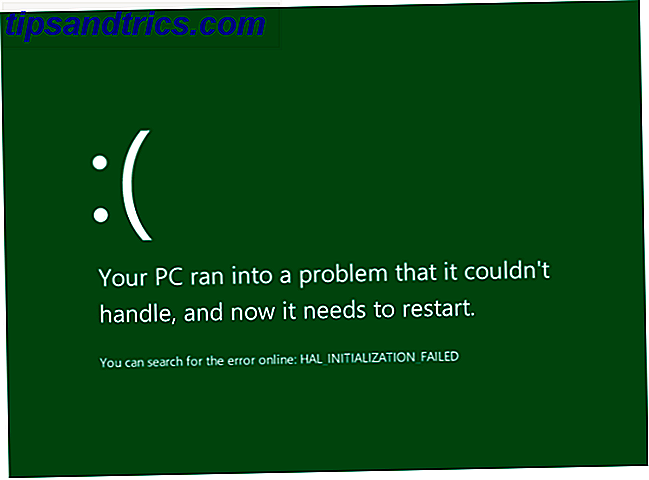
- DATA_BUS_ERROR - Αυτό το σφάλμα προκαλείται συνήθως από τη μνήμη RAM. Ελέγξτε για να βεβαιωθείτε ότι η μνήμη RAM στο σύστημά σας είναι συμβατή με τη μητρική πλακέτα και ότι δεν είναι ελαττωματική.
- MACHINE_CHECK_EXCEPTION - Ένα σφάλμα που συχνά προκαλείται από ελαττωματική CPU ή τροφοδοτικό.
- INACCESSIBLE_BOOT_DEVICE - Εμφανίζεται όταν τα Windows δεν μπορούν να διαβάσουν τη σκληρή συσκευή από την οποία ξεκινάει το σύστημά σας. Θα μπορούσε να έχει ρίζες σε έναν κακό οδηγό, έναν σκληρό δίσκο που πεθαίνει ή έναν ιό τομέα εκκίνησης Οι 7 τύποι των ιών υπολογιστών να προσέχουν και τι κάνουν Οι 7 τύποι των ιών υπολογιστών για να προσέξουμε και τι κάνουν Ενώ ο υπολογιστής σας δεν θα χρειαστεί μια εβδομάδα στο κρεβάτι και τα αντιβιοτικά, οι ιοί υπολογιστών μπορούν να διαγράψουν και να κλέψουν τα δεδομένα σας. Ας ρίξουμε μια ματιά σε 7 από τους συνηθέστερους ιούς εκεί έξω τώρα. Διαβάστε περισσότερα .
- HAL_INITIALIZATION_FAILED - Προκαλείται από γενικά προβλήματα υλικού ή προγραμμάτων οδήγησης.
Ανεξάρτητα από το λάθος που βλέπετε, τα γενικά μας βήματα για την αντιμετώπιση προβλημάτων σε μπλε οθόνες Windows 8 Crashing; Πώς να Εύκολα Αντιμετώπιση προβλημάτων Μπλε οθόνη και άλλα θέματα Windows 8 Crashing; Πώς να Αντιμετωπίσετε Εύκολα την Μπλε Οθόνη & Άλλα Θέματα Το Windows 8 δεν είναι τέλειο. Τούτου λεχθέντος, οι περισσότερες μπλε οθόνες και οι διακοπές λειτουργίας δεν είναι λάθος των Windows. Οι συμβουλές μας θα σας βοηθήσουν να εντοπίσετε ακριβώς τι συμβαίνει με τον υπολογιστή σας και να το διορθώσετε. Διαβάστε περισσότερα θα σας βοηθήσει.
5. Σφάλματα φακέλου άρνησης πρόσβασης
Δεν είναι όλα τα λάθη κρυφά. Μερικές φορές, όταν προσπαθείτε να ανοίξετε ένα συγκεκριμένο φάκελο, τα Windows θα σας φανούν και θα σας ενημερώσουν ότι δεν έχετε τα κατάλληλα δικαιώματα. Windows Warehouse System: Γιατί δεν μου επιτρέπεται η πρόσβαση; Το Windows System File Woes: Γιατί αποκλείω την πρόσβαση; Αναρωτηθήκατε ποτέ γιατί μπορεί να λάβετε ένα μήνυμα λάθους "Access Denied" στα Windows; Μπορεί να έχει κάτι να κάνει με τα δικαιώματα του συστήματος αρχείων σας. Διαβάστε περισσότερα . Υποθέτοντας ότι είστε διαχειριστής υπολογιστή, μπορείτε να διορθώσετε γρήγορα αυτό για να αφήσετε τα Windows να γνωρίζουν ότι είστε, πράγματι, ο ιδιοκτήτης. Εάν χρησιμοποιείτε έναν τυπικό λογαριασμό 5 Συμβουλές για τη Διαχείριση λογαριασμών χρηστών των Windows Όπως ένας επαγγελματίας 5 Συμβουλές για τη διαχείριση των λογαριασμών χρηστών των Windows Όπως και οι λογαριασμοί χρηστών των Windows Pro έχουν εξελιχθεί από απομονωμένους τοπικούς λογαριασμούς σε λογαριασμούς σε απευθείας σύνδεση με διάφορες προκλήσεις προστασίας προσωπικών δεδομένων. Σας βοηθάμε να διευθετήσετε τους λογαριασμούς σας και να βρείτε τις ρυθμίσεις που λειτουργούν για εσάς. Διαβάστε περισσότερα, δεν μπορείτε να προβάλετε τους φακέλους των προστατευόμενων συστημάτων και τα αρχεία άλλων χρηστών κατά σχεδιασμό. Συζητήστε με όποιον είναι υπεύθυνος για τον υπολογιστή σας ή συνδεθείτε σε λογαριασμό διαχειριστή για να αποκτήσετε πρόσβαση σε αυτούς τους φακέλους.
Κάθε φορά που θα συναντήσετε έναν φάκελο που δεν θα σας αφήσει, κάντε δεξί κλικ στο File Explorer και επιλέξτε Ιδιότητες . Αλλάξτε την καρτέλα Security ( Ασφάλεια ) και, στη συνέχεια, κάντε κλικ στο κουμπί που λέει Advanced (Σύνθετη) στο κάτω μέρος. Αναζητήστε το πεδίο που λέει Ιδιοκτήτης: κοντά στο επάνω μέρος του παραθύρου. Το όνομα είναι πιθανόν να μην είναι δυνατό να εμφανιστεί ο τρέχων κάτοχος . Κάντε κλικ στο μπλε σύνδεσμο Αλλαγή δίπλα σε αυτό για να επιλέξετε έναν νέο κάτοχο.
Μπορείτε να επιλέξετε έναν συγκεκριμένο χρήστη που κατέχει το φάκελο ή να παραχωρήσετε πρόσβαση σε μια ομάδα (όπως όλοι οι διαχειριστές, οι χρήστες ή οι επισκέπτες). Κάντε κλικ μέσα στο πεδίο Enter the object name για να επιλέξετε το πλαίσιο και πληκτρολογήστε το όνομα χρήστη ή τους διαχειριστές σας για να επιτρέψετε σε όλους τους διαχειριστές να εισέλθουν στο κουμπί Ελέγχου Ονομάτων πατώντας για να βεβαιωθείτε ότι δεν έχετε κάνει λάθος κάτι και το παράθυρο θα πετάξει ένα σφάλμα, . Θα διορθώσει επίσης τους διαχειριστές στο PCNAME \ Administrators, κάτι που είναι φυσιολογικό.
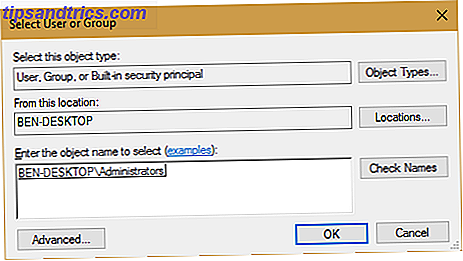
Κάντε κλικ στο OK για να το αποδεχτείτε και επιστρέψτε στο παράθυρο " Προχωρημένες ρυθμίσεις" . Βεβαιωθείτε ότι έχει επιλεγεί το πλαίσιο που δηλώνει Αντικατάσταση κατόχου σε υπο-κοντέινερ και αντικείμενα κάτω από το κείμενο του Ιδιοκτήτη για να εφαρμόσετε αυτές τις ρυθμίσεις σε κάθε φάκελο μέσα σε αυτόν. Ένα ακόμα πάτημα από το OK και είστε τώρα ο νόμιμος ιδιοκτήτης!
Εάν θέλετε να κρατήσετε τους χρήστες στον υπολογιστή σας εκτός συγκεκριμένων φακέλων, μπορείτε να κλειδώσετε τους λογαριασμούς χρηστών τους. Πώς να κλειδώσετε λογαριασμούς χρηστών των Windows Πώς να κλειδώσετε λογαριασμούς χρηστών των Windows Το να αφήνετε τα άτομα να χρησιμοποιούν τον υπολογιστή σας ενώ πηγαίνετε θα μπορούσε να δημιουργήσει προβλήματα. Σας παρουσιάζουμε τον τρόπο με τον οποίο μπορείτε να περιορίσετε τις λειτουργίες των Windows σε τυπικούς ή υποκείμενους λογαριασμούς, ώστε άλλοι να μην έχουν πρόσβαση σε ευαίσθητες πληροφορίες. Διαβάστε περισσότερα .
Ποια λάθη των Windows σας δίνουν θλίψη;
Τα μηνύματα σφάλματος δεν είναι διασκεδαστικά, αλλά δεν χρειάζεται να τα φοβάστε. Με λίγη σκέψη και βοήθεια από τους πόρους του διαδικτύου, μπορείτε να κατακτήσετε οτιδήποτε τα Windows σας ρίχνουν το δρόμο σας. Αυτή είναι μια άλλη καλή υπενθύμιση για να κρατάτε πάντα τον υπολογιστή σας αντίγραφο ασφαλείας Ο τελευταίος Οδηγός δημιουργίας αντιγράφων ασφαλείας των Windows 10 Ο τελευταίος οδηγός δημιουργίας αντιγράφων ασφαλείας των Windows 10 Συνοψίσαμε όλες τις επιλογές δημιουργίας αντιγράφων ασφαλείας, επαναφοράς, αποκατάστασης και επιδιόρθωσης που μπορούμε να βρούμε στα Windows 10. Χρησιμοποιήστε το απλό συμβουλές και ποτέ δεν απελπίζονται για χαμένα δεδομένα και πάλι! Διαβάστε περισσότερα . Ποτέ δεν γνωρίζετε πότε ένα σφάλμα θα μπορούσε να σας αποτρέψει από τη χρήση του μηχανήματός σας και να σας αναγκάσει να επανεγκαταστήσετε τα Windows.
Τώρα που έχετε καθορίσει πραγματικά λάθη, έχετε ένα γέλιο με μερικά από τα πιο γελοία μηνύματα λάθους ποτέ Τα 12 πιο γεμάτα σφάλματα των Windows όλων των εποχών Τα 12 πιο γεμάτα σφάλματα των Windows όλων των εποχών Μάλλον θα δείτε πολλά βαρετά μηνύματα λάθους των Windows κάθε μέρα . Ελάτε να απολαύσετε μερικές γελοίες, για γέλια. Διαβάστε περισσότερα ή λίγοι ανόητοι λόγοι που οι χρήστες ονόμασαν τεχνολογική υποστήριξη 10 Αστεία σφάλματα χρηστών των Windows που πραγματικά συνέβησαν 10 πλαστά σφάλματα χρηστών των Windows που πραγματικά συνέβησαν Η εργασία σε τεχνική υποστήριξη είναι δύσκολη. Η ανίχνευση των δεξιοτήτων και η υπομονή είναι οι ακρογωνιαίοι λίθοι αυτού του σκάφους. Αλλά ακόμη και οι πιο έμπειροι επαγγελματίες τεχνικής υποστήριξης θα αγωνιστούν με αυτά τα ασυνήθιστα, και μερικές φορές απίστευτα, λάθη. Διαβάστε περισσότερα .
Αν έχετε χρησιμοποιήσει τα Windows, γνωρίζετε λάθη. Παρακαλούμε να μοιραστείτε μαζί μας τα πιο συχνά σφάλματα των Windows στα σχόλια μαζί με τις διορθώσεις που έχετε βρει!
Image Credit: I000s_pixels μέσω του Shutterstock.com